Převod videí do zvukových souborů na Mac s iTunes
Existuje spousta programů, které budoupřevádět videa do zvukových souborů, jako je moje oblíbená - HandBrake. Pokud ale používáte Mac, můžete pomocí iTunes snadno převádět videa do zvuku bez softwaru třetích stran.
Pokud již máte video soubory ve vašem iTunesKnihovnu můžete převést na AAC, MP3 nebo na vybraná nastavení importu. V tomto příkladu převádím video podcast, který chci jako zvukový soubor, abych ho mohl poslouchat v autě.
Spusťte iTunes a na panelu nabídek klepněte na tlačítko Upřesnit. Uvidíte, že je verze Vytvoření AAC zobrazena šedě.

Tajemství spočívá v držení klávesy Option na klávesnici Mac. Pak uvidíte, že je k dispozici Vytvoření verze AAC. Klikněte na to.
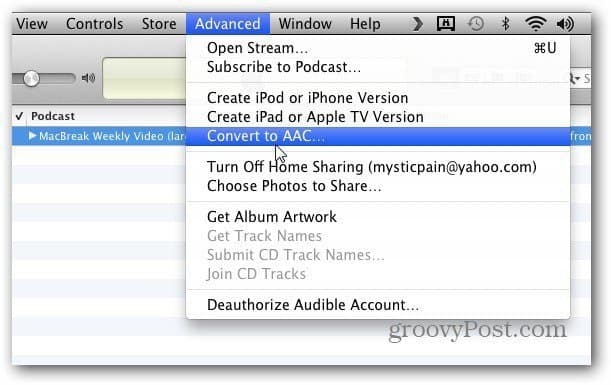
Nyní přejděte k umístění videa, které chcete převést na zvuk. Klikněte na Otevřít.
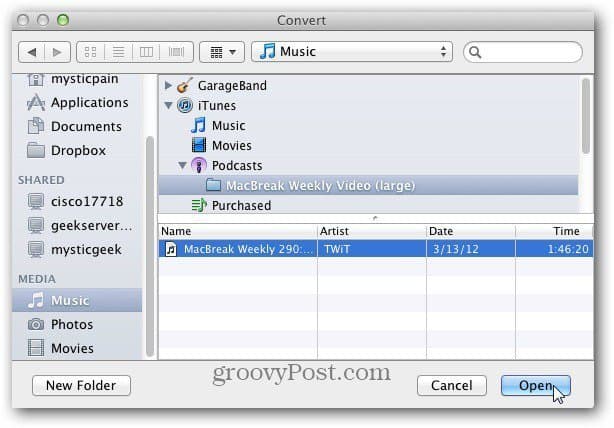
Poté vyberte umístění, kam chcete zvukový soubor umístit. Zde jsem vytvořil složku speciálně pro videa, která převádím na zvuk. Klikněte na Otevřít.
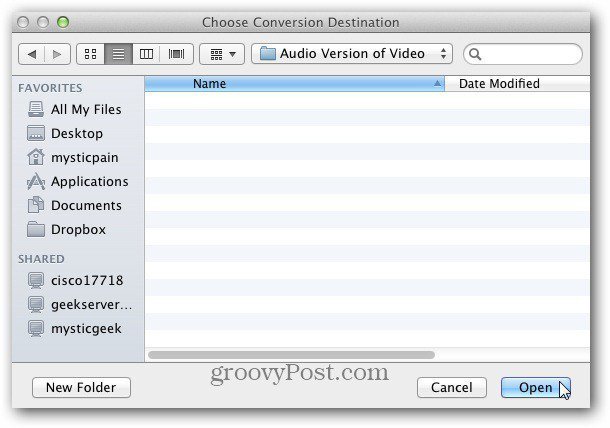
Nyní počkejte, až se video převede na audio. Doba, kterou zabere, se bude lišit v závislosti na velikosti vybrané kvality videa a zvuku.
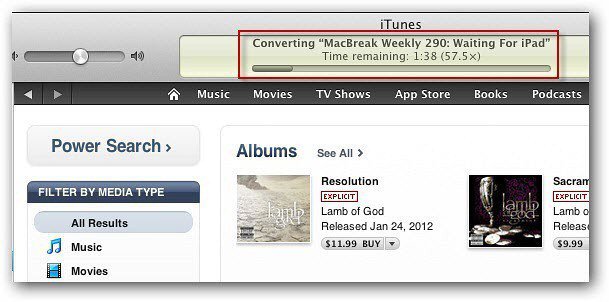
To je užitečné, pokud chcete poslouchat zvuk z videa za jízdy, na zařízení iDevice při chůzi nebo jen v poloze, kdy je slyšíte, ale ne sledujete.
Pokud převádíte video na zvuk pro přehrávání na zařízení, které nepodporuje AAC, změňte nastavení importu. Na panelu nabídky iTunes klikněte iTunes >> Předvolby >> Obecné >> Nastavení importu. Poté změňte typ souboru, na který chcete převést. Pro dosažení nejlepších výsledků použijte MP3.
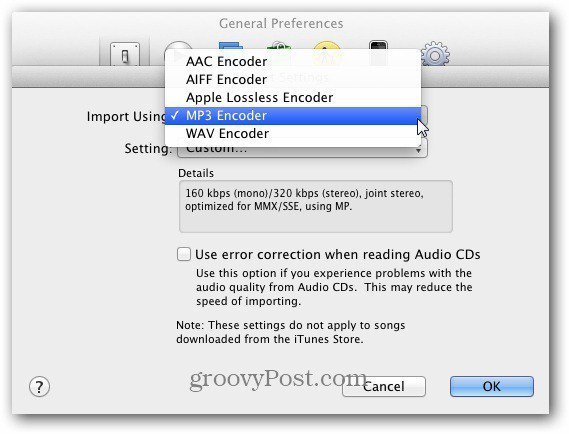
Zde jsou dvě videa, která jsem převedl na zvuk. Jeden je ve formátu MP3 a druhý v m4v.
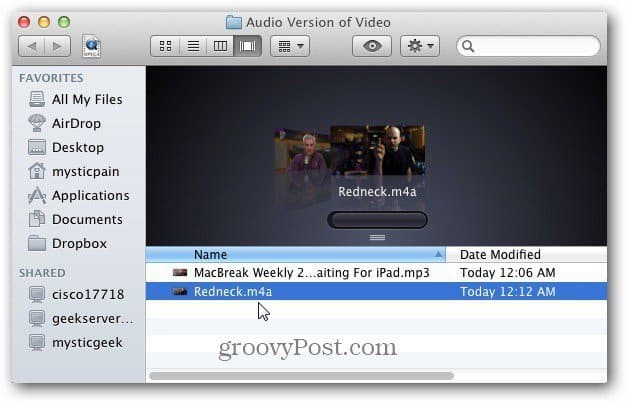
Pokud potřebujete jen poslouchat zvuk z videa, je tento proces skvělý. Opravdu příjemné pro poslech živých koncertů.
U verze iTunes pro Windows jsem zatím nenašel způsob, jak to udělat. Jiné než použití softwaru třetích stran. Pokud víte o způsobu, zastřelte mi e-mail nebo napište komentář!









Zanechat komentář